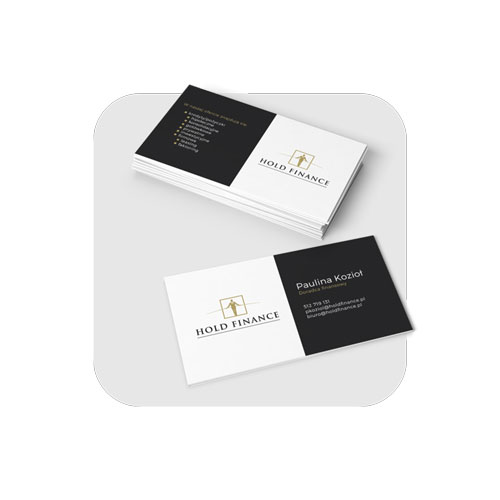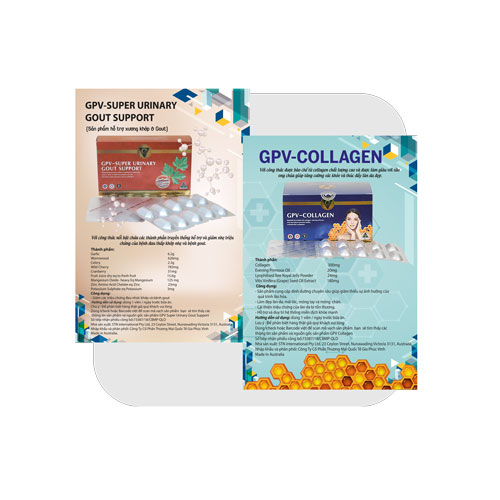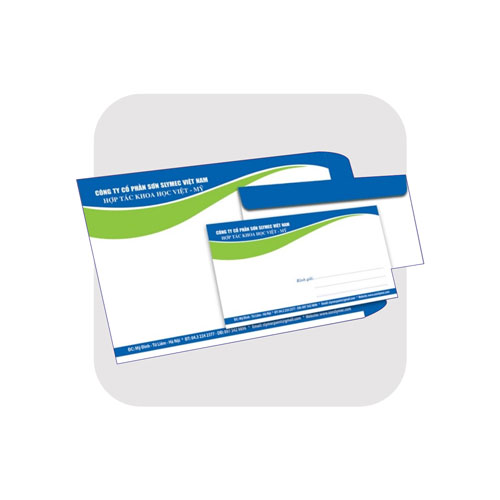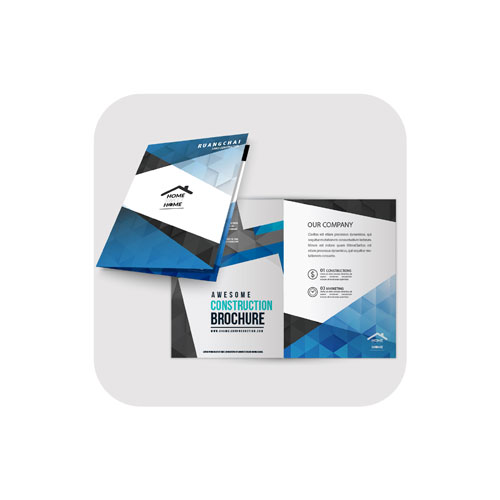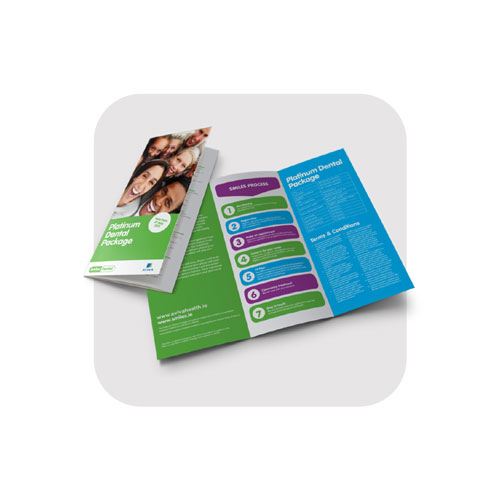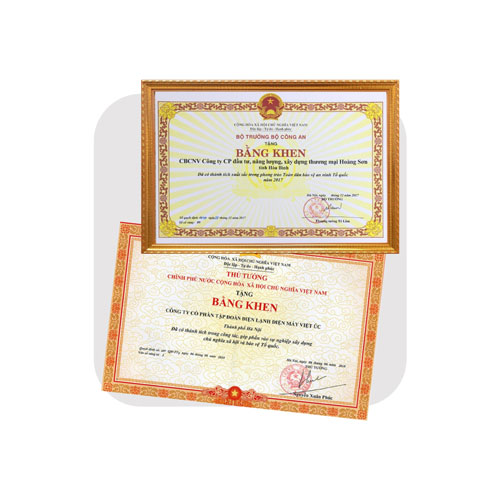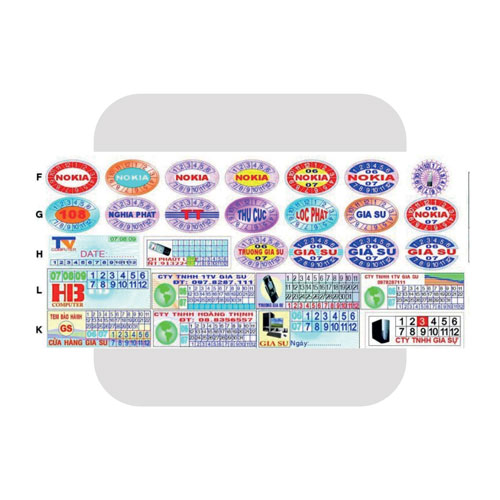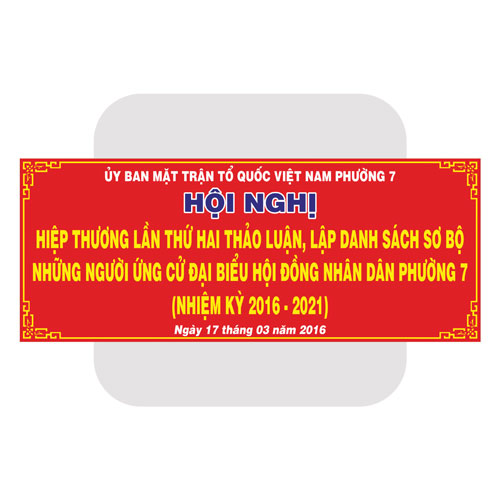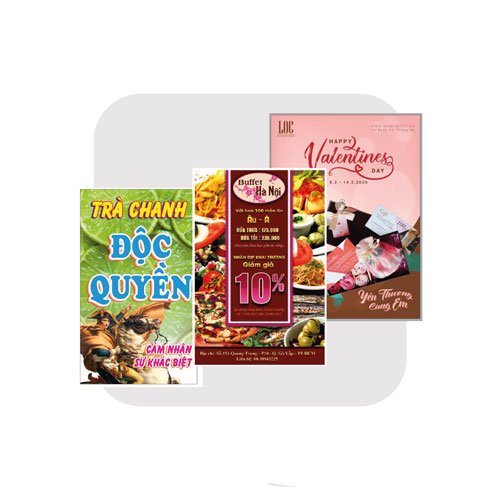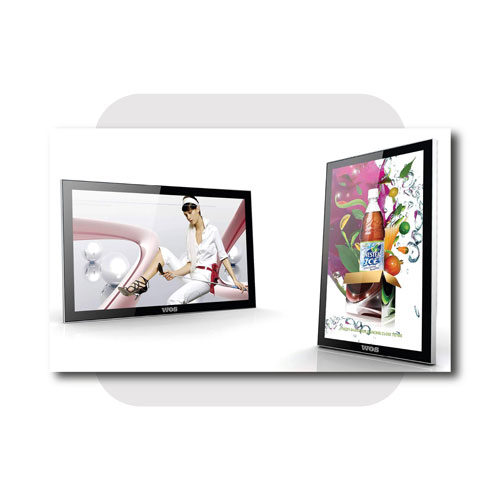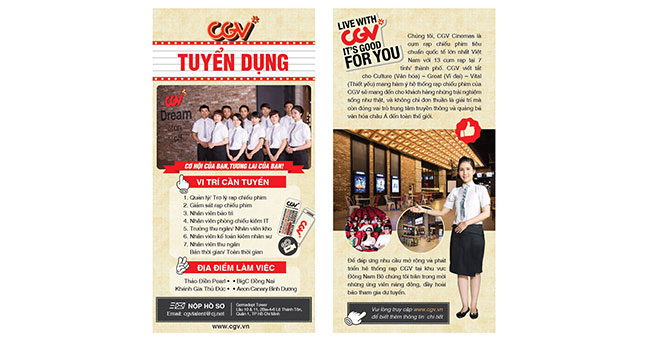Macro tính giá nhanh offset
Đôi khi các bạn cần đặt 5.000 tờ rơi A4 nhưng không biết dự toán giá nhưu thế nào? Cách đơn giản nhất là gọi hỏi nhà in thôi. Hoặc khi các bạn làm sale khi nhận việc trong một xưởng in offset và học rất nhiều bảng giá hoặc cách tính giá. Nhưng nếu có một công cụ nhỏ gọn có thể mô tả chi tiết các bước tính giá thì Macro tính giá này rất phù hợp.
Để tính được giá in trong những xưởng in offset các bạn cần những thông tin cơ bản sau (có những thông tin khác tùy thuộc vào đơn hàng):
- Khổ giấy cần lựa chọn để chạy trên máy in
- Số lượng sản phẩm được in trên 1 tờ – bước này là bước bình file (vd khổ giấy đó in được 4 tờ A4)
- Số lượng kẽ cần phải ghi (Nếu là máy thông thường không phải máy in nhanh)
- Số lượng màu mực cần dùng (CMYK – 4 màu + có thêm màu pha khác hay không)
- Cán màng, cắt, bế, cấn…. (phần gia công sau in)
- Phần trăm lợi nhuận cần thiết
Đây là những thông tin cơ bản cần để báo giá một đơn hàng in offset không quá phức tạp. Trước tiên, phần mềm này cần dùng một bảng dữ liệu lập sẵn những thông số cơ bản như loại giấy, giá giấy, đơn giá kẽm, công in thấp nhât….để tải vào và dựa theo những dữ liệu chúng ta cung cấp thêm để tính toán. Dưới đây là file CSV dữ liệu. Macro tính giá nhanh in offset sẽ sử dụng file này cho các tính toán một cách chính xác.
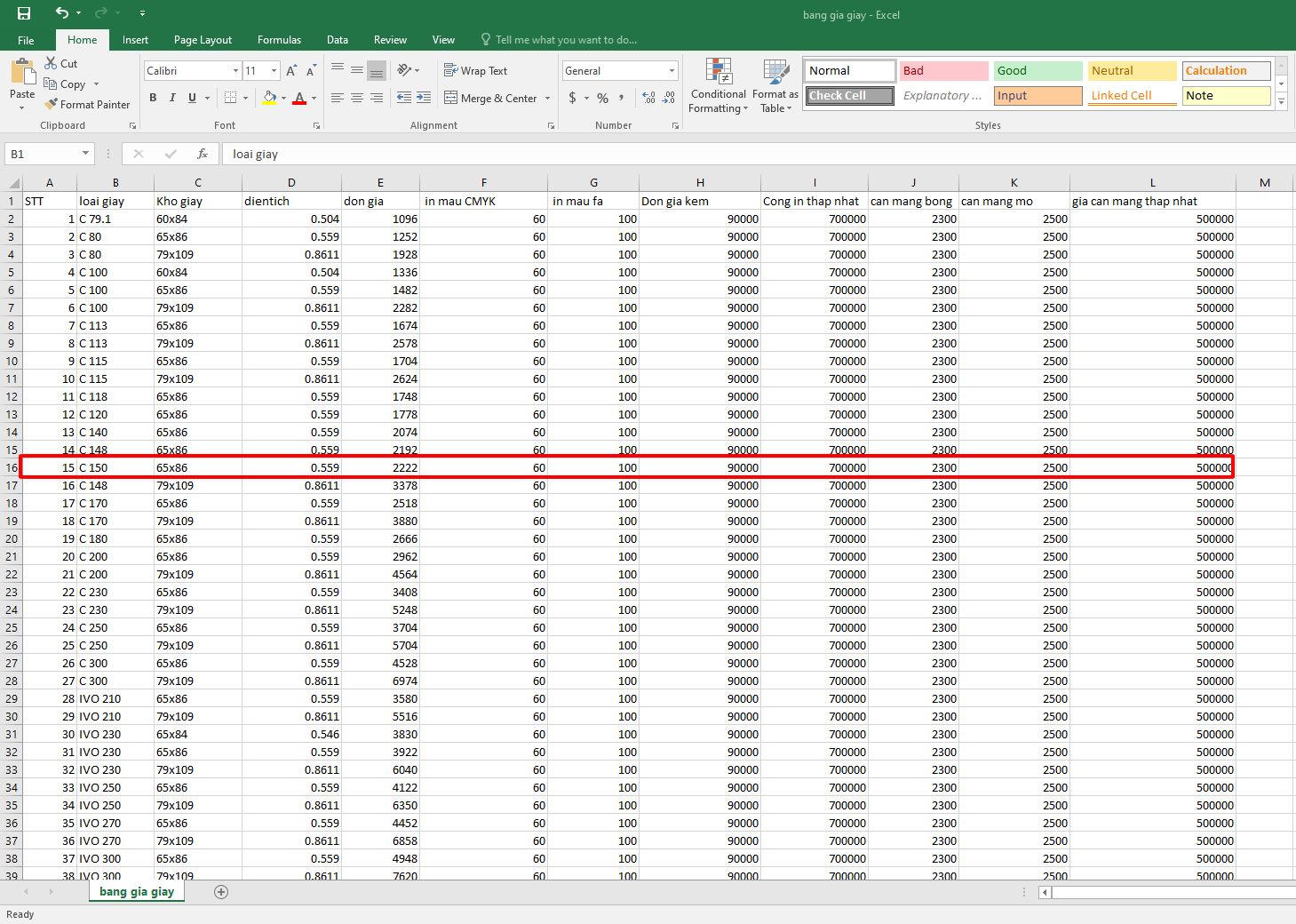
Đây là giao diện của phần mềm Macro tính giá nhanh in offset.
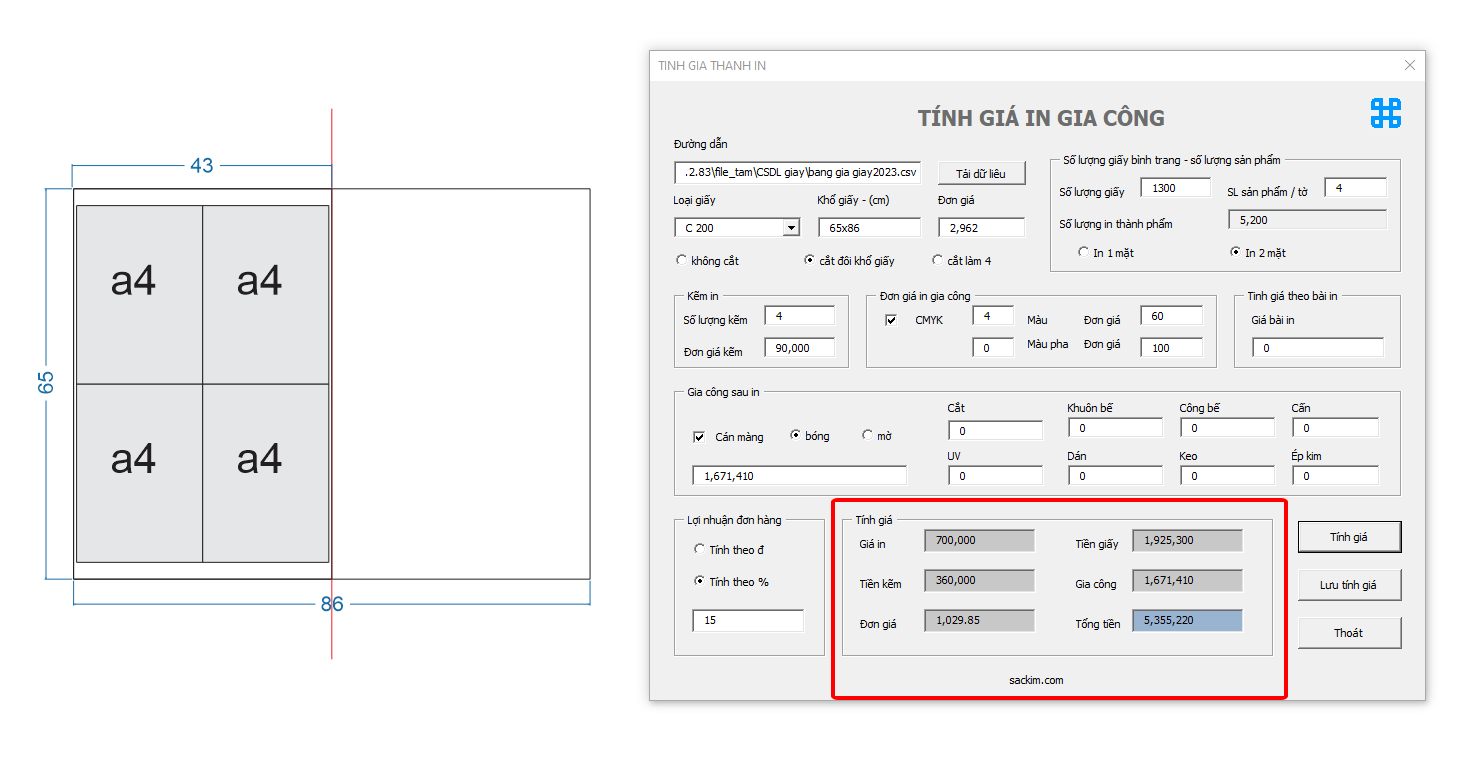
Với giao diện dễ nhìn và bố trí các thành phần một cách thuận tiện Macro tính giá nhanh in offset. Cacsbanj dễ dàng thao tác với chương trình và cho ra giá nhanh chóng với Macro tính giá nhanh in offset
Cách cài đặt thì cũng như macro khác chỉ cần chép vào thư mục này và khởi động lại Corel và lấy ra dùng như bình thường, những video khác có hướng dẫn các bạn xem trên kênh youtube nhé.
- chép cá file của Macro tính giá nhanh in offset vào thư mục như hình bên dưới
- Khởi động lại Corel
- Bật bẳng Macro hoặc Scripts
- Gắn phim tắt và icon cho Macro tính giá nhanh in offset
- Khởi động Macro.
- bắt đầu nhập số liệu cần tính và nhấn nút tính.
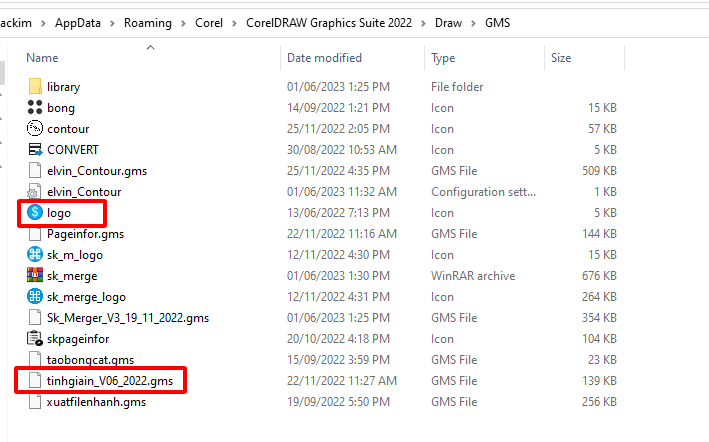
Nhấn nút “Tải dữ liệu” và load file CSV vào là bắt đầu sử dụng. Các bạn có thể lưu tính giá để tiện cho việc báo giá (lưu bằng file TXT)
Video hướng dẫn cách cài đặt và sử dụng Macro tính giá nhanh in offset
Link tải: tải phần mềm tính giá tại đây
các bạn có thể tham khảo thêm các macro khác: skmerge, macro tính giá in KTS